Jak stworzyć historię na Facebooku

Historie na Facebooku mogą być bardzo zabawne do tworzenia. Oto jak możesz stworzyć historię na swoim urządzeniu z systemem Android i komputerze.
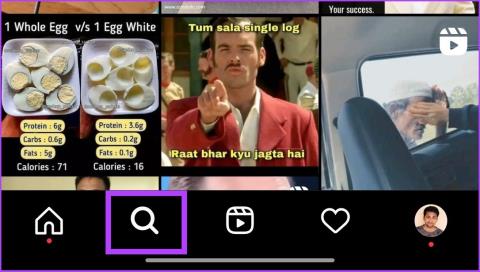
Z miliardem aktywnych użytkowników miesięcznie, Instagram eksplodował treścią. Aby ułatwić szybkie znalezienie odpowiednich treści, platforma oferuje użytkownikom spersonalizowane sugestie dotyczące treści za pośrednictwem sekcji Eksploruj. Jednak algorytm czasami wyświetla losowe rzeczy. Jeśli tak jest w Twoim przypadku, oto jak zresetować stronę Eksploruj na Instagramie za pomocą smartfona.

Instagram wzbogacił stronę Eksploruj, aby nadać sens całej treści, dostarczając/pokazując ją odpowiednim lub dopasowanym użytkownikom. To oderwało użytkowników od przytłaczającego charakteru platformy i zaspokoiło jej ogromną bazę użytkowników. Ale jak działa karta Eksploruj i jak ją zresetować? Dowiedzmy Się.
Wprowadzona na rynek w 2012 roku jako „Popularna” platforma Instagram Explore była zakładką wyświetlającą najpopularniejsze treści na platformie. Ta funkcja umożliwiła użytkownikom odkrywanie nowych treści oraz oglądanie popularnych zdjęć i filmów. Ze względu na zmieniający się wzorzec konsumpcji treści oraz w celu lepszego odkrywania i różnorodności treści Instagram zmienił nazwę na Eksploruj.

Strona Eksploruj korzysta z algorytmu, aby pokazać Ci treści, które Twoim zdaniem Cię zainteresują i z którymi będziesz najczęściej wchodzić w interakcję. Teraz musisz się zastanawiać, skąd zna Twoje zainteresowania? Według Instagrama algorytm bierze pod uwagę kilka czynników, w tym liczbę polubień , komentarzy i udostępnień posta, a także to, kogo obserwujesz i co Ci się podobało w przeszłości.
Algorytm tworzy spersonalizowane doświadczenie dla każdego użytkownika i jest stale aktualizowany o nowe treści. Instagram stale udoskonala algorytm Explore, aby wyświetlać użytkownikom najbardziej odpowiednie i ekscytujące treści. Jednak wielu użytkowników zgłosiło, że na ich stronie Eksploruj wyświetlana była ta sama treść. Jeśli płyniesz tą samą łodzią, sugerujemy zresetowanie jej.
Rzeczy, które warto wiedzieć przed zresetowaniem strony eksploracji Instagrama
Zresetowanie strony eksploracji Instagrama to sposób na odświeżenie treści sugerowanych przez Instagram na podstawie Twoich przeszłych interakcji. Oto kilka rzeczy, które powinieneś wiedzieć przed zresetowaniem:
Przejdźmy teraz do kroków i metod.
Jeśli nie jesteś zadowolony z kilku postów, bardziej odpowiednie będzie skorzystanie z tej metody zmiany strony Eksploruj. To podejście może być długie i powtarzalne, ale przynosi dobre rezultaty bez zakłócania głównych zainteresowań Instagrama. Co więcej, algorytm Instagrama jest sprytny w szybkim wdrażaniu zmian. W tej metodzie będziesz musiał indywidualnie usuwać posty, które Ci się nie podobają. Pokażę ci jak.
Uwaga: do stworzenia tego przewodnika użyliśmy OnePlus 7T z systemem Android 11 i iPhone'a 12 z systemem iOS 16, ale możesz wykonać te same kroki na swoim urządzeniu z systemem iOS lub Android. Jednak niektóre kroki i zrzuty ekranu mogą wyglądać inaczej.
Krok 1 : Otwórz aplikację Instagram i przejdź do strony Eksploruj.


Krok 2 : Teraz otwórz post, który Ci się nie podoba i kliknij menu z trzema kropkami w prawym górnym rogu.

Krok 3 : Wybierz opcję Nie interesuje mnie.

Spowoduje to usunięcie wpisu z Twojej sugestii i nigdy się on nie pojawi, pod warunkiem, że nie okażesz zainteresowania tego typu treściami. I tak, musisz powtarzać ten proces za każdym razem, gdy zobaczysz nieistotne treści lub coś, co Ci się nie podoba. Jeśli jednak chcesz zmienić swój kanał na Instagramie, jedyną opcją jest zresetowanie strony Eksploruj.
Istnieją 2 sposoby resetowania strony Eksploruj na Instagramie – wyczyszczenie historii wyszukiwania lub usunięcie pamięci podręcznej. Możesz zastosować dowolną lub obie metody, aby zobaczyć, jak zmienia się Twój kanał Eksploruj.
Historia wyszukiwania odgrywa dużą rolę w określaniu rodzaju konta, hashtagów, postów, filmów i filmów, które lubisz. Ta metoda jest skuteczna i dość prosta w resetowaniu strony Eksploruj. Postępuj zgodnie z instrukcjami na urządzeniu z Androidem lub iOS.
Krok 1 : Otwórz aplikację Instagram i dotknij swojego profilu w prawym dolnym rogu.


Krok 2: Kliknij ikonę z trzema liniami w prawym górnym rogu i wybierz opcję Twoja aktywność.


Krok 3: Wybierz Ostatnie wyszukiwania i dotknij Wyczyść wszystko.


Krok 4 : Wybierz opcję Wyczyść wszystko w monicie, aby potwierdzić.

Czyszcząc historię wyszukiwania, usuwasz swoje potencjalne zainteresowania zgodnie z algorytmem Instagrama i resetujesz stronę Eksploruj za pomocą czegoś, co może Cię naprawdę zainteresować.
Za każdym razem, gdy otwierasz Instagram, przechowuje on wszystkie dane na Twoim urządzeniu, od przeglądanych treści po odwiedzane profile. Dzięki temu łatwiej będzie wyświetlić znajomą treść następnym razem bez konieczności pobierania jej z serwerów. Zatem wyczyszczenie pamięci podręcznej spowoduje usunięcie tych danych, zmieniając w ten sposób stronę Eksploruj. Istnieją różne kroki dla Androida i iPhone'a. Poniżej zamieściliśmy oba.
Uwaga : usunięcie pamięci podręcznej powoduje usunięcie danych z Instagrama przechowywanych w telefonie. Zanim więc przejdziesz dalej, zapoznaj się z naszym szczegółowym przewodnikiem wyjaśniającym, co się stanie, gdy usuniesz pamięć podręczną Instagrama .
Krok 1: Otwórz Ustawienia telefonu i przejdź do „Aplikacje i powiadomienia”.


Uwaga: każdy smartfon ma opcję „Aplikacje i powiadomienia”; jednakże mogą one mieć inną nazwę.
Krok 2 : Przejdź do Zobacz wszystkie aplikacje i wybierz Instagram.


Krok 3: Kliknij „Pamięć i pamięć podręczna” i wybierz Wyczyść pamięć podręczną.


Otóż to. Pomyślnie wyczyściłeś pamięć podręczną Instagrama na Androidzie. Jeśli ta metoda nie zadziała, spróbuj wyczyścić pamięć.
Nie ma możliwości wyczyszczenia pamięci podręcznej na iPhonie. Aby więc wyczyścić pamięć podręczną aplikacji Instagram, musisz całkowicie usunąć aplikację, a następnie zainstalować ją ponownie ze sklepu App Store. Tak, jest to żmudna metoda, ale tak właśnie jest.
Krok 1 : Przejdź do Ustawień iPhone'a i dotknij Ogólne.


Krok 2 : Teraz przejdź do opcji Pamięć iPhone'a, przewiń w dół i wybierz Instagram.


Krok 3 : Na koniec dotknij Usuń aplikację.

Chociaż dostępna jest opcja Odciąż aplikację , po prostu usuwa ona aplikację, przechowując jej dokumenty i dane lokalnie na iPhonie. Dlatego jedyną opcją jest usunięcie aplikacji. Po zakończeniu zainstaluj ponownie Instagram, aby znaleźć odświeżoną stronę Eksploruj.
Często zadawane pytania dotyczące resetowania strony eksploracji Instagrama na urządzeniach z Androidem i iOS
1. Czy można usunąć stronę Eksploruj na Instagramie?
Strona Eksploruj to podstawowa funkcja Instagrama, która sugeruje treści na podstawie Twoich zainteresowań i interakcji. Chociaż nie możesz go usunąć, możesz dostosować zawartość wyświetlaną na stronie Eksploruj, wchodząc w interakcję z różnymi typami postów i kont.
2. Dlaczego moja strona eksploracji Instagrama jest popsuta?
Może być kilka powodów, dla których Twoja strona eksploracji Instagrama wydaje się być popsuta. Jeśli ostatnio nawiązałeś kontakt z postami lub profilami, które nie są zgodne z Twoimi zwykłymi zainteresowaniami, może to prowadzić do zmiany treści wyświetlanych na Twojej stronie eksploracji.
Ponadto Instagram czasami testuje nowe funkcje i algorytmy, co może tymczasowo zakłócić dokładność przeglądania strony w przypadku niektórych użytkowników.
Aplikacje mediów społecznościowych, takie jak Instagram, wykonują dużo pracy w tle, aby określić, z którymi treściami chcesz wchodzić w interakcję. Poza tym algorytm Instagrama staje się coraz bardziej bystry, wyświetlając rekomendacje treści na podstawie obserwowanych kont, postów, które lubisz, podobnych treści, z którymi wchodzisz w interakcję, oraz postów, które zapisujesz w swojej kolekcji. Zresetowanie algorytmu Instagrama w celu szybkiej zmiany strony eksploracji staje się prawie niemożliwe.
Mamy jednak nadzieję, że ten przewodnik pomógł Ci zmienić lub zresetować zawartość strony Instagram Explore. Daj nam znać, która metoda dała najlepsze wyniki w sekcji komentarzy poniżej.
Historie na Facebooku mogą być bardzo zabawne do tworzenia. Oto jak możesz stworzyć historię na swoim urządzeniu z systemem Android i komputerze.
Dowiedz się, jak wyłączyć irytujące automatyczne odtwarzanie wideo w Google Chrome i Mozilla Firefox za pomocą tego samouczka.
Rozwiąż problem, w którym Samsung Galaxy Tab S8 utknął na czarnym ekranie i nie włącza się.
Przeczytaj teraz, aby dowiedzieć się, jak usunąć muzykę i filmy z tabletów Amazon Fire i Fire HD, aby zwolnić miejsce, uporządkować lub poprawić wydajność.
Poradnik pokazujący dwa rozwiązania, jak na stałe uniemożliwić aplikacjom uruchamianie się przy starcie na urządzeniu z Androidem.
Ten poradnik pokazuje, jak przesyłać wiadomości tekstowe z urządzenia Android za pomocą aplikacji Google Messaging.
Masz Amazon Fire i chcesz zainstalować Google Chrome? Dowiedz się, jak zainstalować Google Chrome za pomocą pliku APK na urządzeniach Kindle.
Jak włączyć lub wyłączyć funkcje sprawdzania pisowni w systemie Android.
Kiedy Samsung zaprezentował nową linię tabletów flagowych, było na co czekać. Galaxy Tab S9 i S9+ przynoszą oczekiwane ulepszenia, a Samsung wprowadził także Galaxy Tab S9 Ultra.
Czy kochasz czytać eBooki na tabletach Amazon Kindle Fire? Dowiedz się, jak dodać notatki i podkreślać tekst w książce na Kindle Fire.






